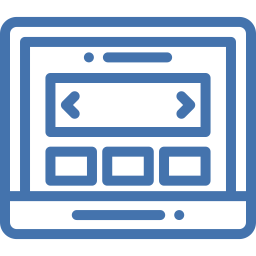Как вставить SD-карту в Samsung Galaxy A9?
SD-карта будет картой памяти, которая добавляется к ноутбуку для увеличения объема памяти. Однако не всегда будет легко узнать, куда добавить эту карту microSD. В этой статье вы узнаете, как вставить SD-карту, а затем как ее включить. Затем вы можете узнать, как получить доступ к содержимому этой SD-карты. Чтобы иметь возможность добавить SD-карту, вам нужно знать, какую SD-карту вставить в Samsung Galaxy A9.
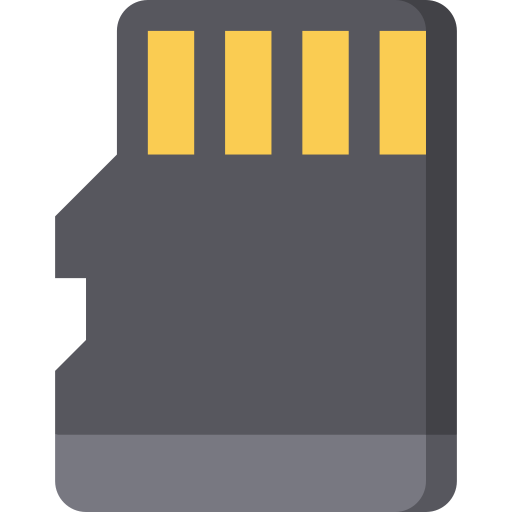
Как можно вставить карту microSD в Samsung Galaxy A9?
Вставить SD-карту в Samsung Galaxy A9 очень просто. Однако, если вы используете 2 SIM-карты одновременно, в некоторых смартфонах есть общий слот между второй SIM-картой и SD-картой. Иногда у вас будет три разных места с двумя SIM-картами и SD-картой.
Добавьте карту памяти micro SD в свой ноутбук с Android
- Выключите свой Samsung Galaxy A9
- Перейдите в отсек, в котором находится нано-SIM или микро-SIM и SD-карта. Можно использовать открывающий инструмент. Вы должны достаточно сильно надавить на маленькое отверстие рядом с отверстием отсека.
- Поместите SD-карту в нужное место, следите за формой, если хотите, чтобы она была правильной
- Верните отсек на место.
- Включите свой Samsung Galaxy A9

Программы для Windows, мобильные приложения, игры - ВСЁ БЕСПЛАТНО, в нашем закрытом телеграмм канале - Подписывайтесь:)
Как можно проверить и переименовать SD-карту на Samsung Galaxy A9?
Обычно после установки SD-карта автоматически определяется вашим Samsung Galaxy A9. SD-карту можно использовать для сохранения данных, например изображений, или даже в качестве дополнительной памяти для установки приложений. Чтобы переименовать SD-карту, эта манипуляция непростая и может повредить файлы на карте.
Как получить доступ к содержимому вашей SD-карты на Samsung Galaxy A9?
Чтобы изучить содержимое SD-карты, перейдите в проводник файлов и папок на Samsung Galaxy A9, затем нажмите SD-карту или SD-хранилище.
Если эта SD-карта старая или не ваша, и вы больше не хотите иметь то, что у нее есть, в этом конкретном случае отформатируйте SD-карту вашего Samsung Galaxy A9 перед ее использованием.
Как мне изменить место хранения по умолчанию моего Samsung Galaxy A9 на моей SD-карте?
Вы можете изменить расположение приложений или фотографий по умолчанию, если хотите сохранить внутреннюю память Samsung Galaxy A9. Прочтите нашу статью, если вы хотите узнать, как установить SD-карту в качестве хранилища по умолчанию для ваших фотографий на Samsung Galaxy A9.
Как удалить SD-карту из вашего Samsung Galaxy A9?
Обращение будет очень простым, необходимо открыть отсек, в котором находится SIM-карта и SD-карта, с помощью инструмента для открывания или скрепки. Ящик часто находится по бокам вашего Samsung Galaxy A9. Извлеките SD-карту и замените ящик. Если вы когда-нибудь ищете другие учебные материалы по своему Samsung Galaxy A9, мы приглашаем вас посмотреть учебные материалы в категории: Samsung Galaxy A9.
Программы для Windows, мобильные приложения, игры - ВСЁ БЕСПЛАТНО, в нашем закрытом телеграмм канале - Подписывайтесь:)